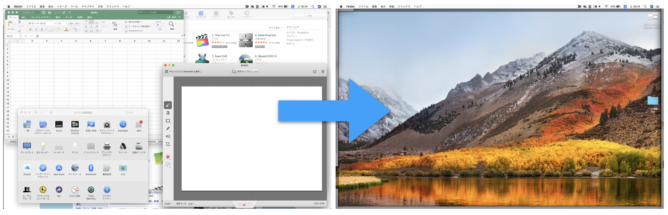たくさんのアプリを使いながら作業をしていて、ウィンドウをすぐに片付け、デスクトップを表示したり、アプリケーションウィンドウを並べたりしたいときがあります。
そんな時に使えるのが、システム環境設定の「ホットコーナー」。簡単に使い方をご紹介します。
システム環境設定から一瞬で設定可能
ホットコーナーはシステム環境設定>「デスクトップとスクリーンセーバー」から設定します。
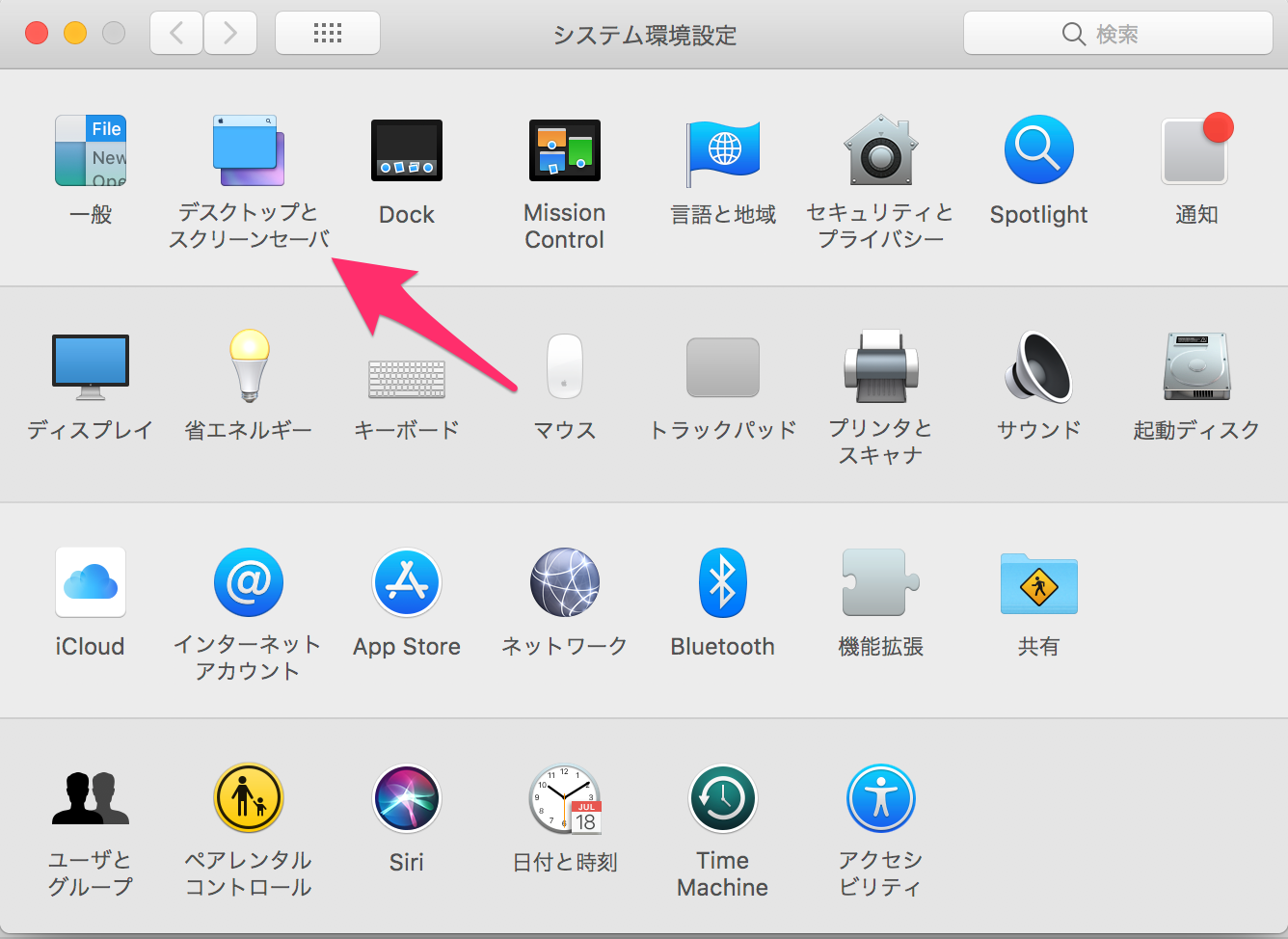
上部のタブでデスクトップ/スクリーンセーバーとあるので、スクリーンセーバーへ切り替え、右下に現れる「ホットコーナー」をクリック。
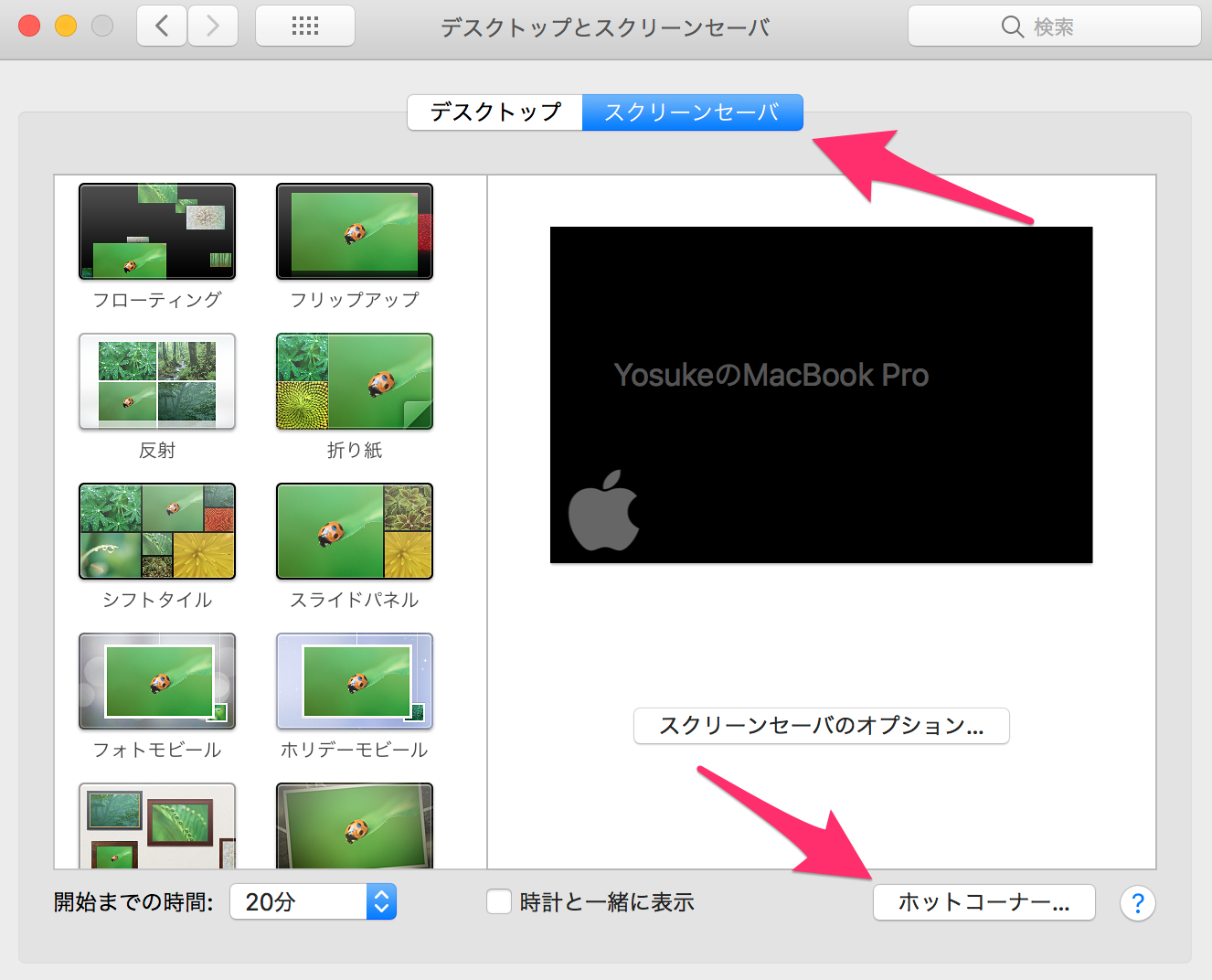
すると下記のような画面が表示されるので、それぞれカーソルをMacの画面の四隅に持っていった時にどのように動作をするのかを設定します。
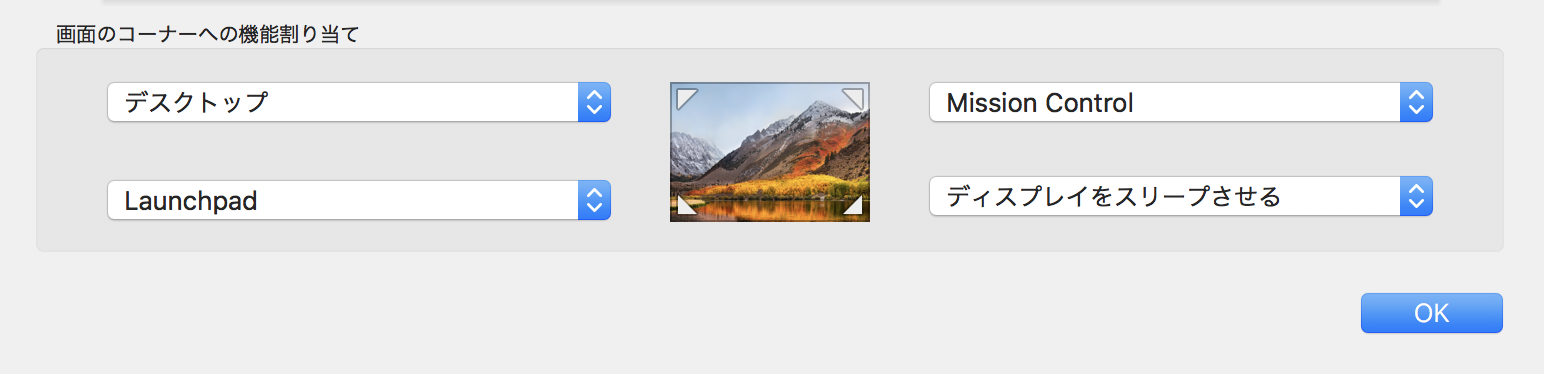
設定可能なホットコーナーの項目
ホットコーナーでは、以下の項目を設定できます。それぞれカーソルを持っていった時の動作です。
・スクリーンセーバを開始する:読んで時のごとく
・スクリーンセーバを無効にする:読んで時のごとく
・Mission Control:開いているアプリのウィンドウを一覧できる
・アプリケーションウインドウ:アクティブなアプリケーションを表示する
・デスクトップ:デスクトップを表示する
・Dashboard:ダッシュボードを表示する
・通知センター:通知センターを表示する
・Launchpad:所有アプリを表示する
・ディスプレイをスリープさせる:読んで時のごとく
ちなみに個人的おすすめは「デスクトップ」と「Launchpad」。一瞬でデスクトップを表示したいときって結構あると思うんですが、カーソルを一瞬四隅にやることで一瞬で表示可能です。

Launchpadもアプリ一覧へ速攻アクセスできるので、地味に使えます。
Macユーザーでまだホットコーナー使ってない方、ぜひご利用ください。